Motivation
Der ADFC-Stormarn e.V. verwendet Klebeetiketten zur Codierung von Fahrrädern.

Auf diesen Etiketten ist ein EIN-Code (Eigentümer-Identifizierungs-Nummer) aufgedruckt, die es der Polizei, den Fundbüros und dem ADFC erlauben, den Eigentümer eines Fahrrads zu ermitteln. Eine über aufgeklebte Etikett angebrachte Plombierfolie schützt dieses vor dem Ablösen.

Dieses Verfahren eignet sich auch für andere Gegenstände, wie Kameras, Fahrrad-Akkus, Kinderwagen, Pferdesättel, etc.
Die hier vorgestellte Android-App ermöglicht es, EIN-Codes zu generieren und einen Etikettendrucker anzusteuern.
Inhaltsverzeichnis
Hauptbildschirm Code-Generierung (Screen1)
Funktionsdialog Online-Abfrage (Online-Abfrage)
Funktionsdialog Decodierung (Decode)
Funktionsdialog Listendruck (Listendruck)
Funktionsdialog Straße hinzufügen (Hinzufuegen)
Funktionsdialog Verwaltung (Verwaltung)
Funktionsdialog Barcode-Anzeige (BarCode)
Details zur Implementierung der ActionBar-Komponente
Details zur Implementierung des Etikettendrucks
Erweiterungskomponenten der App (Extensions)
Download
Das App-Inventor-Projekt ADFC_EIN_Code_SH_HH.aia zum Download (Stand 29.6.2025).
Versionshistorie
| Version | Anpassungen |
|---|---|
| 1.0 (2024) | Initiale Version |
| 2.2 (2025-06-29) | Es konnten nicht mehrere Smartphones gleichzeitig mit dem Drucker verbunden sein. Die BT-Verbindung wird
nun automatisch zwei Sekunden nach dem Drucken eines Etiketts getrennt. Diese Zeit wird in etwa für den Datentransfer und das Auslösen
des Drucks benötigt. Die Druckerwahl wurde als Auswahl über eine ListPicker-Komponente implementiert. Der Funktionsdialog Druckerwahl entfällt. |
Installation
Leider ist die App nicht über den Google-Playstore verfügbar. Die Installation erfolgt per Download über den Web-Browser.
Ein Download-Link kann über diese E-Mail-Adresse angefordert werden:
 .
.
Wenn die zurückgelieferte E-Mail mit dem Handy oder Tablet geöffnet und der Link angeklickt wird, sollte die Installation beginnen.
Wenn auf dem Handy keine Mail empfangen werden und den Link auch nicht dorthin übertragen werden kann, kann die Datei auf einem PC herunter laden und über Dateitransfer in das Download-Verzeichnis des Smartphones kopiert werden. Auf dem Smartphone muss dann das Verzeichnis über einen Dateimanager (z.B. Files von Google) geöffnet und die Datei dort angetippt werden.
Bedienungsanleitung
Die ausführliche Anleitung steht im PDF- und im MS-Word-Format zur Verfügung:
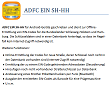 |
 |
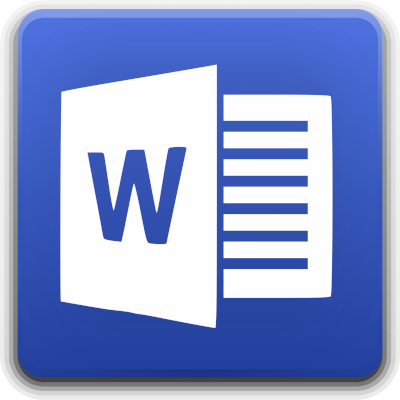 |
||
| Download PDF | Download Word |
Implementierung
Dialoge (Activity, Screen)
Hauptbildschirm Code-Generierung (Screen1)
Ermittlung des EIN-Codes anhand von Adressdaten aus in einer Datenbank hinterlegten Schlüsseldaten. Zur Implementierung
Funktionsdialog Online-Abfrage (Online-Abfrage)
Ermittlung des EIN-Codes per Online-Abfrage von der Seite EIN-Code-Generator des ADFC Fachausschuss Technik. Zur Implementierung
Funktionsdialog Decodierung (Decode)
Ermittlung der Adressdaten aus einem vorhandenen EIN-Code. Zur Implementierung
Funktionsdialog Listendruck (Listendruck)
Drucken von Etiketten aus einer CSV-Datei mit Adressdaten. Zur Implementierung
Funktionsdialog Straße hinzufügen (Hinzufuegen)
Funktionsdialog Verwaltung (Verwaltung)
Funktionsdialog Info (About)
Funktionsdialog Barcode-Anzeige (BarCode)
Anzeige des ermittelten EIN-Codes als Barcode im Format Code-128(A). Zur Implementierung
Details zur Implementierung der ActionBar-Komponente
Die Actionbar wird am Kopf jedes Screens angezeigt. Zur Implementierung
Details zur Implementierung des Etikettendrucks
Die Funktionalitäten zum Etikettendruck sind in allen Screens auf gleiche Weise implementiert. Zur Implementierung

Datenbankstruktur
Beschreibung des Datenbankschemas der benutzen SQLite-Datenbank.
Erweiterungskomponenten der App (Extensions)
Drucken über Bluetooth
Extension zur Ansteuerung eines Etikettendruckers vom Typ Brother P-touch E560BT per Bluetooth.
CSV-Datei einlesen
Extension zum speziellen Einlesen einer unter Windows erstellten CSV-Datei.
SQLite-Erweiterungen
Weitere eingesetzte Extensions
UrsAI2StringUtils: Hilfsfunktionen zur Bearbeitung von Texten
UrsAI2Utils: Diverse Hilfsfunktionen
UrsAI2ActionBar: Menüleiste, die oben auf dem Bildschirm eines Screens angezeigt wird.
KeyBoard: zusätzliche Methoden für die Tastatur von Patryk_F
MyFonts: Verwende deine eigenen benutzerdefinierten Schriftarten von Anke
UrsAI2KeepAwake: Setzen von WakeLocks, die die Abschaltung des Geräts verhindern.
Ressourcen
Die benötigten Ressourcen werden als sogenannte Assets (Rubrik Media) in die App eingebunden. Assets ist ein separater Ordner in der Programmdatei (APK-Format). Dies ist ein ZIP-Archiv, das vom Programmcode zur Laufzeit ausgelesen aber nicht verändert werden kann.
Neben dem Barcode-Font (s.u.) enthalten den Assets eine Reihe von Grafiken und eine Ton-Datei im ogg-Format. Download der Ressourcen-Dateien.
Barcode-Font
Der zum EIN-Code gehörende Barcode wird im im Format Code-128 angezeigt. Google Fonts stellt mit Libre Barcode 128 Text einen passenden Font bereit. Die Berechnung der Prüfziffer wird bei free-barcode.com gut erklärt: Check digit calculation of Code-128. Die Codes für die einzelnen ASCII-zeichen findet man bei Le code 128.
ToDo
Größe des Barcodes variieren. Ist auf kleineren Bildschirmen nicht in einer Zeile. Dazu auch:
Funktionsdialog BarCode: Ermittlung der optimalen Breite der Label-Komponente.
Automatisch erkennen, welcher Drucker angesteuert werden kann (in Reichweite und angeschaltet)
Einlesen des Barcodes zum Drucken und zur Dekodierung
Barcode bei Listendruck ausgeben
Barcode bei Online-Abfrage ausgeben